马上注册,加入CGJOY,让你轻松玩转CGJOY。
您需要 登录 才可以下载或查看,没有帐号?立即注册

×
CG原画如何画好光影?0基础光影画法技巧!不知道大家有没有遇到,自己画出来的插画人物看起来很平,没有立体感,之所以会出现这样的情况,可能是你的光影刻画不到位,那么如何绘制光影让人物看起来更立体?

如果大家想要学习绘画的话,可以去轻微课网站看一下,里面有大量的绘画学习资源、教程、素材。下载“轻微课APP”学习更方便!

首先,为了绘制出立体的效果,我们可以定义了以下关于光的三个项目。 1、设置光源 2、形状设定 3、设置明暗顺序 通过设置这些,我们就画出一个比较立体的插画人物。

微课菌再推荐一个美术生的线上画室—“美术集网校”,“美术集网校”针对美术集训的素描、速写、色彩、设计的课程都很扎实!咱们轻微课目前还没有专门针对美术生联考集训的课程,之前问过微课菌的同学可以去“美术集网校”了解一下哈。 看一下上图。左右两边是不是能看出一个明显的区别,为什么右边看起来是三维的?原因是“光”。当暴露在光线下时,会出现“亮”和“暗”的部分,人们利用亮度的差异(亮和暗)来感知固体。这就是光的原理。通过用 2D上的“白色和黑色”代替原来在3D中出现的这种现象,您可以使2D看起来3D。

上面是在有和没有意识到光源的情况下绘制的插图。 两者都有大量的颜色并且具有很高的密度,但是如果你不了解光源或者不知道在哪里绘制明暗,那么您将像左边的字符一样打开明暗,而忽略规则,容易失去三维效果。那么你可以通过按以下三种方法使它看起来是立体的。 1、设置光源

在此图中,光源设置在屏幕的左上方。 由于人对阳光从上方照射的环境做出反应,因此从上方看到光会更加自然。所以,除非需要特殊效果,不然最好将光源设置在屏幕上方。 2、设置表面

确定光源后,采用上述字符的形状,并设置表面以使其更容易捕获明暗。(不必在插图上绘制网格,可采用该形状想象一下) 之所以必须具有这样的图像,是因为根据物体的形状确定明暗。因此,除非你知道要绘制哪种形状,否则不能添加明暗。由于代表三维效果的明暗关系是根据对象的形状确定的,因此我们将假定将绘制哪种类型的“形状”,并相应地添加明暗关系。 3、设置明暗顺序 然后,根据设置的“光源”和实体的“平面”之间的关系确定亮度。

首先,让我们抑制明暗特性。 亮度具有“面对光源的表面随着相对于光源的角度增加而变得最亮(白色)并且变得更暗”的特性。现在,让我们根据明暗特性来照亮八边形棱镜,并检查明暗如何产生三维效果。
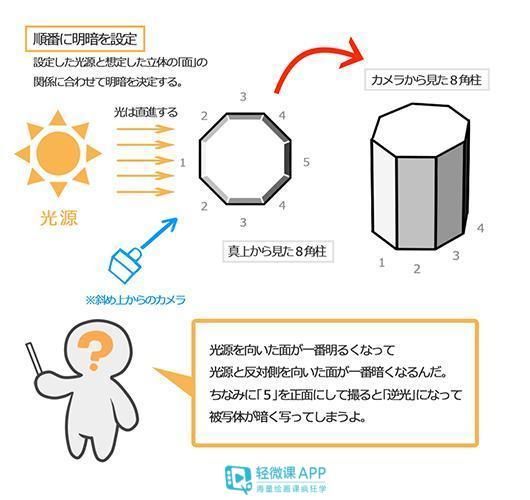
通过确定光源和表面,可以更轻松地了解哪个表面更亮,哪个表面更暗。 观察八角棱镜,面对光源的“ 1”最亮,而相对侧的“ 5”最暗。通过精细地设置表面,你可以看到在哪里变暗和什么变亮,从而可以表达三维效果。

我将其应用于角色。 你会看到面对光源的表面更亮。意识到表面会更容易把握衣服和头发的明暗,并为你提供三维效果。 这同样适用于动画绘画,画笔绘画和厚绘画

通过实现以上三种方法,你就可以使笔下的人物看起来是立体的。 CG原画如何画好光影?0基础光影画法技巧!好了,本期教程就到这里了,大家都学会了吗?如果还有看不懂的朋友,可以就多看几遍,反正学画画就一个死理,多练、多画。希望大家在看完教程后能拿起笔勤加练习。好了,本期的教程就分享到这里了,我们下期见!
|  加载中...
加载中...
